路由器网投稿:文章是关于”Win10硬盘无法格式化也无法分区该怎么办”的相关知识分享,希望可以帮到大家。 – 素材来源网络 编辑:小易。
在电脑的使用中有时候我们需要对于硬盘进行分区或者是格式化,但是无法进行该操作怎么办?为此小编给你带来简单的Win10硬盘无法格式化也无法分区解决方法,你可以通过该方法来轻松解决问题,给你更好的系统使用玩法。
Win10硬盘无法格式化也无法分区解决方法
1、首先将电脑打开,然后在桌面中点击此电脑进入,然后点击进入无法格式化分区的硬盘。
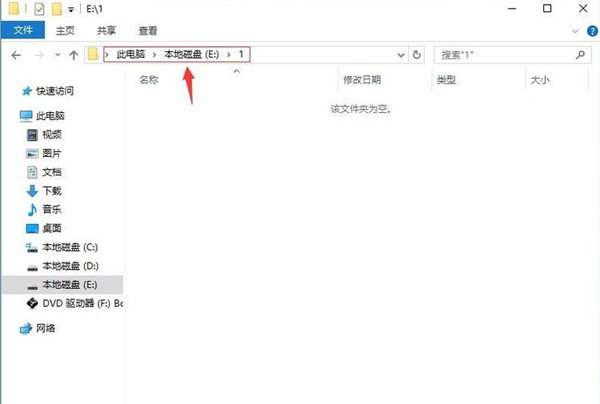
2、然后点击上方栏目中的查看,在点击下方栏目中的选项。
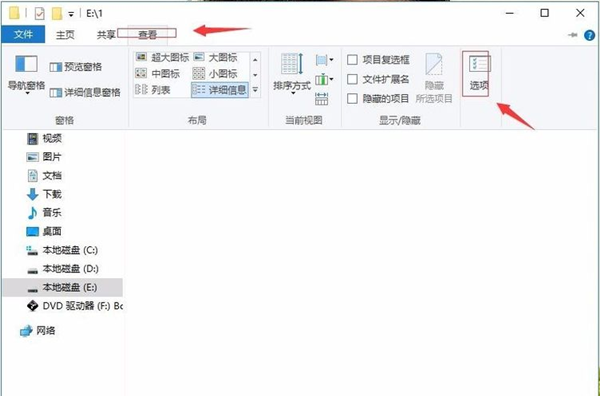
3、然后在打开的页面中点击查看,然后在下方的高级设置中将【隐藏受保护的win7旗舰版系统文件】取消勾选,然后在将示隐藏的文件、文件夹和驱动器的勾选也取消,然后点击确定进行保存即可。
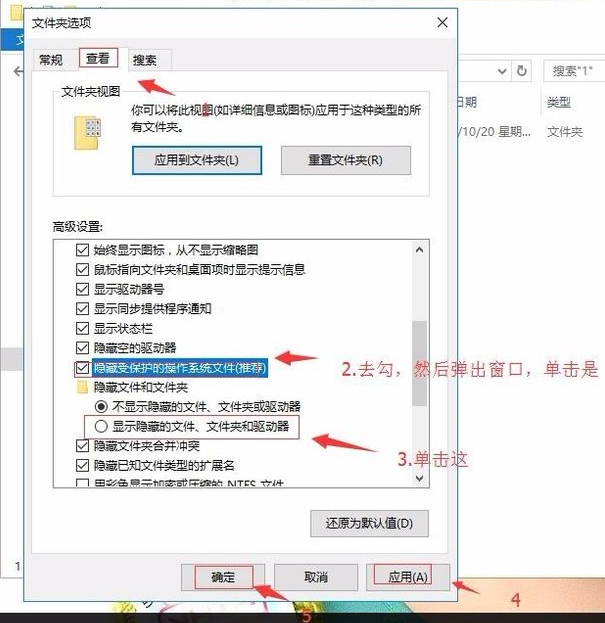
4、然后在找到无法删除的文件,右键点击,选择属性打开。
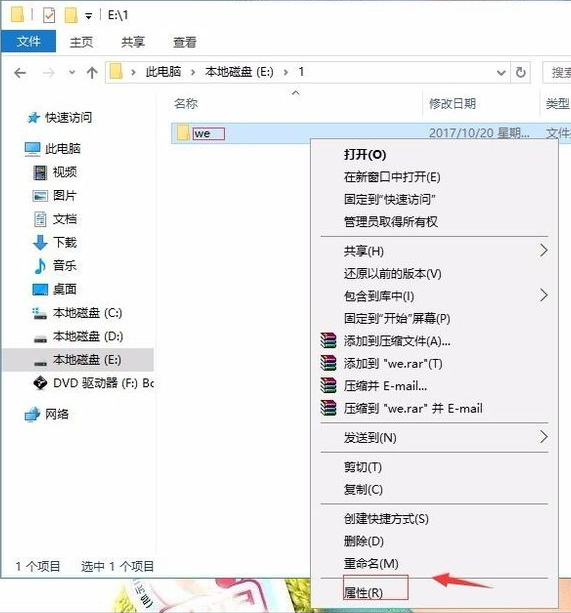
5、然后单击页面栏目中的安全选项,把帐户权限更改为完全控制,然后点击确定保存。
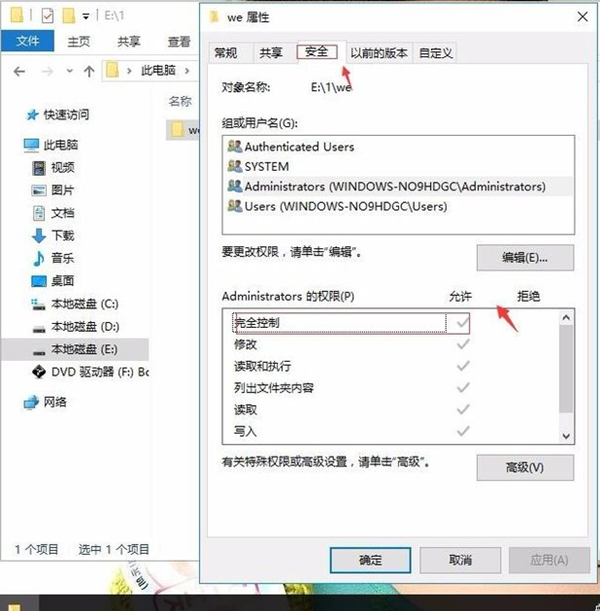
6、然后关闭窗口,进行该硬盘格式化即可。
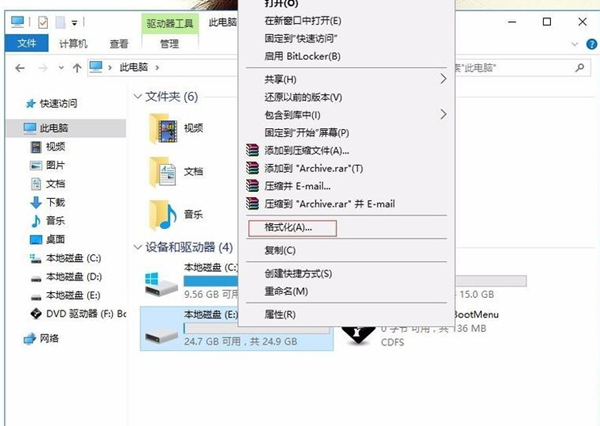
以上就是小编为大家整理的Win10硬盘无法格式化也无法分区解决方法,想了解更多内容可以对系统屋进行关注!
总结:以上就是路由器网整理的关于Win10硬盘无法格式化也无法分区该怎么办相关教程内容,希望能帮助到大家。
以上就是关于“Win10硬盘无法格式化也无法分区该怎么办”希望能帮助到你!
本文来自投稿,不代表路由百科立场,如若转载,请注明出处:https://www.qh4321.com/177875.html






